V dnešním technologickém světě se televizní značky vyvinuly do té míry, že dosáhly plochých obrazovek, robustních integrovaných zvukových systémů, rozlišení ultra HD a funkcí připojení WiFi. Zejména televizory Samsung jsou vyrobeny se všemi těmito funkcemi, zejména s připojením WiFi. Tato funkce umožňuje uživatelům používat aplikace pro mediální zábavu, jako jsou YouTube a Netflix, což uživatelům umožňuje sdílet obrazovku na televizorech Samsung. Díky této funkci existuje nespočet nápadů, jak takovou funkci použít; mohl by být použit jako projektor pro třídní prezentaci. Přečtěte si tento článek, jak používat funkci sdílení obrazovky.
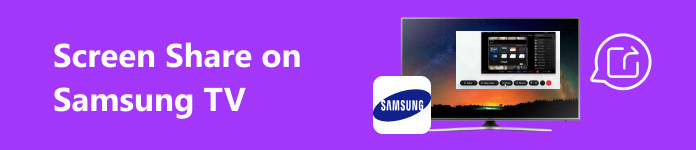
- Část 1. Jak sdílet obrazovku Android na Samsung TV
- Část 2. Jak sdílet obrazovku iPhone s TV Samsung
- Část 3. Obrazovka Sdílejte svůj telefon s počítačem
- Část 4. Časté dotazy o sdílení obrazovky na televizoru Samsung
Část 1. Jak sdílet obrazovku Android na Samsung TV
Krok 1 Prvním krokem je zajistit, aby vaše mobilní zařízení a televizor Samsung byly připojeny ke stejné síti. Zkontrolujte svou televizní síť tak, že přejdete do nastavení televizoru a kliknete na ikonu ozubeného kola nebo tlačítko Nastavení. Poté klikněte na Síť. Zobrazí všechna dostupná připojení Wi-Fi a síť, ke které je váš televizor připojen.
Krok 2 Po připojení zařízení ke stejné síti nastavte televizor na režim zrcadlení obrazovky. Udělejte to tak, že půjdete do Nastavení > obecně > Správce externích zařízení > Správce připojení zařízení > Seznam zařízení. Budete moci vyhledat své mobilní zařízení. Vyberte a povolte kliknutím Změnit.
Krok 3 Na zařízení Android přejděte na Nastavení. Poté vyhledejte Obsazenía povolte jej. Měli byste být schopni skenovat a vidět všechna dostupná zařízení v okolí. Vyhledejte svůj televizor Samsung a spárujte jej s mobilním zařízením.
Krok 4 Po spárování počkejte několik sekund a váš mobilní telefon bude odeslán do vašeho televizoru Samsung. Ujistěte se, že máte stabilní připojení, protože to může způsobit problémy.
Část 2. Jak sdílet obrazovku iPhone s TV Samsung
Krok 1 Prvním krokem je připojení televizoru a mobilního telefonu ke stejné síti. Připojte svůj televizor ke stejné síti jako váš mobilní telefon tím, že půjdete do Nastavení > Síť. Budete moci skenovat sítě ve vašem okolí. Připojte svůj televizor k síti.
Krok 2 Přejděte do svého Control Center na vašem iPhone a vyhledejte obrazovka Zrcadlení tlačítko. Zobrazí se vám dostupná zařízení připojená ke stejné síti jako váš telefon. Najděte a vyberte svůj televizor Samsung.
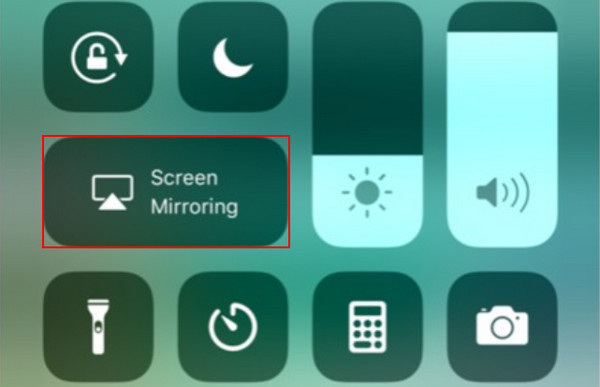
Krok 3 Pokud budete vyzváni, zadejte svůj kód Airplay na televizoru. Počkejte několik sekund a váš iPhone se automaticky synchronizuje a přenese do vašeho televizoru Samsung. Užijte si rozsáhlejší a lepší zážitek ze sledování.
Část 3. Obrazovka Sdílejte svůj telefon s počítačem
Apeaksoft Phone Mirror je aplikace vytvořená pro rychlé a snadné sdílení obrazovky a vytvořená pomocí výkonného enginu, který maximalizuje vaše zdroje ke snížení zpoždění zrcadlení obrazovky. Apeaksoft Phone Mirror poskytuje intuitivní a důmyslné uživatelské rozhraní, které je snadno přizpůsobitelné. Tato aplikace vám také umožňuje nahrávat obrazovku vašeho mobilního zrcadla obrazovky, což je skvělá funkce pro tvůrce obsahu. Je k dispozici pro Windows, ale zajišťuje možnosti sdílení obrazovky na zařízeních Android a iOS, díky čemuž je tato aplikace cenným nástrojem ve vaší sbírce softwaru. Naučte se, jak aplikaci ideálně používat, podle následujících kroků.
Krok 1 Získat a spustit aplikaci
Stažení aplikace je první věc, kterou musíte udělat. Udělejte to kliknutím na tlačítko níže. Po instalaci aplikaci spusťte. Udělejte to tak, že přejdete na plochu a kliknete na ikonu zástupce aplikace.
Krok 2 Vyberte Typ zařízení
Po spuštění si můžete vybrat mezi iOS Mirror a Android Mirror. Vybrat Android Mirror & Control pokud je vaše zařízení Android nebo iOS Mirror & Control pokud je vaše zařízení iOS. Ale v tomto tutoriálu si vyberte Android Mirror & Control.
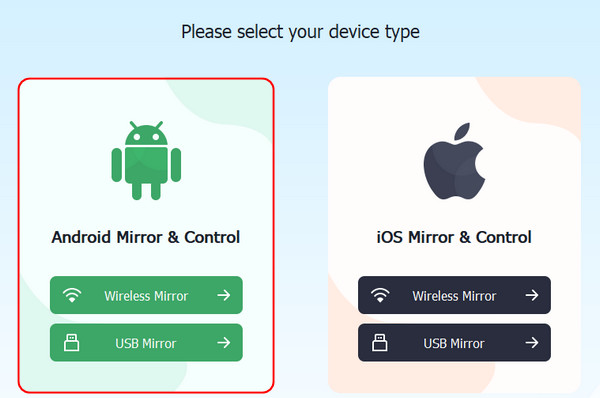
Krok 3 Vyberte Typ připojení
Po výběru typu zařízení budete přesměrováni do jiného okna. V tomto okně budete vyzváni k výběru požadovaného typu připojení. Bezdrátové zrcadlo zajišťuje bezdrátové zrcadlení obrazovky, zatímco USB zrcadlo zajišťuje kabelové zrcadlení obrazovky. Vybrat USB zrcadlo.
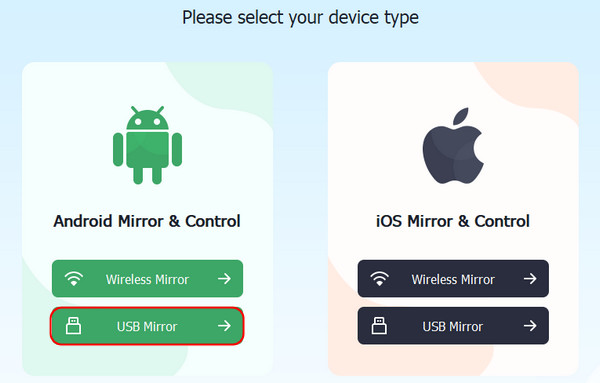
Krok 4 Úspěšně zrcadlit obrazovku
Připojte své mobilní zařízení k počítači pomocí pevného kabelu. Počkejte několik sekund a telefon by měl být přenesen do počítače. Užijte si větší mobilní obrazovku na svém stolním počítači.

Část 4. Časté dotazy o sdílení obrazovky na televizoru Samsung
Jaká zařízení mohu použít pro sdílení obrazovky na mém televizoru Samsung?
Samsung TV podporuje sdílení obrazovky z různých zařízení, jako jsou chytré telefony, tablety a počítače. Při používání sdílení obrazovky na televizoru Samsung se ujistěte, že je kompatibilní s vaším zařízením a má schopnost používat zrcadlo obrazovky.
Mohu sdílet obrazovku z iPhonu nebo iPadu do televizoru Samsung?
Ano, můžete sdílet z iPhonu nebo iPadu do televizoru Samsung. Ke sdílení obrazovky z iPhonu nebo iPadu můžete použít funkci Apple Airplay. Ujistěte se, že jsou obě zařízení propojena a vzájemně kompatibilní a že jsou obě zařízení připojena ke stejnému síťovému připojení.
Mohu bezdrátově sdílet obrazovku svého počítače nebo notebooku na televizoru Samsung?
Ano, můžete bezdrátově sdílet obrazovku počítače nebo notebooku na televizoru Samsung. Mnoho televizorů Samsung podporuje bezdrátové sdílení obrazovky a můžete také použít alternativní způsob sdílení obrazovky pomocí Miracast nebo funkcí sdílení obrazovky vašeho televizoru.
Jak zastavím sdílení obrazovky na mém televizoru Samsung?
Chcete-li zastavit sdílení obrazovky z televizoru Samsung, můžete přejít do nastavení televizoru a procházet možností zrcadlení obrazovky nebo odesílání na televizoru a poté vybrat možnost odpojení, nebo se můžete jednoduše odpojit od síťového připojení a sdílení obrazovky zastavit.
Proč nefunguje sdílení obrazovky na mém televizoru Samsung?
Pokud na vašem televizoru Samsung nefunguje sdílení obrazovky, ujistěte se, že je vaše síťové připojení stabilní a že jsou obě zařízení připojena ke stejnému síťovému připojení. Také se ujistěte, že máte nejnovější aktualizaci softwaru a že jsou vaše zařízení vzájemně kompatibilní.
Proč investovat do čističky vzduchu?
Studium jak sdílet obrazovku na televizoru Samsung je opravdu základní úkol a s tímto článkem ho dále pochopíte. Pomocí užitečných kroků se jistě naučíte a získáte další znalosti pro efektivnější sdílení obrazovky na vašem televizoru Samsung.




